Створення знімка реєстру з допомогою RegistryChangesView

Програма RegistryChangesView
RegistryChangesView — це безкоштовна програма, сумісна з кожною версією Windows і забезпечує захоплення редактора реєстру. Після створення знімка реєстру ви можете порівняти його з раніше збереженими зображеннями.
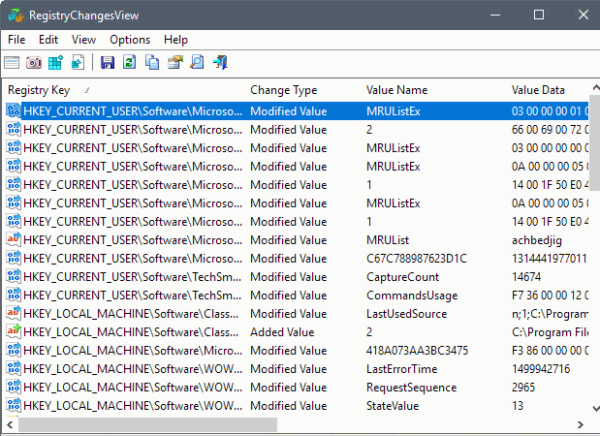
Програма RegistryChangesView забезпечує захоплення редактора реєстру
Крок 1. Відвідайте веб-сторінку RegistryChangesView і завантажте версію утиліти, відповідну вашому пристрою (32-розрядна або 64-розрядна).
Крок 2. Розпакуйте вміст файлу і двічі клацніть по RegistryChangesView.exe.
Як використовувати RegistryChangesView
Крок 1. Після запуску програми на екрані комп’ютера з’явиться основне вікно параметрів. У ньому можна вибрати 2 знімка реєстру для порівняння.
Крок 2. Для кожного знімка доступний один з наступних варіантів: «Поточний реєстр», «Знімок збереженого реєстру» і «Тіньове копіювання».
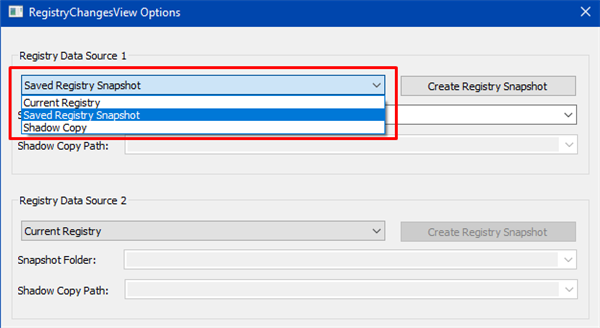
Вибираємо підходящий варіант
Крок 3. Вибирайте будь-яку комбінацію до тих пір, поки джерело даних 1 не буде ідентичним номером 2.
Наприклад, порівняйте реєстру двох різних тіньових копій або тіньової копії з поточним реєстром і т. д.
Створення знімка реєстру
Крок 1. Щоб створити новий знімок реєстру, в полі зі списком джерел даних виберіть «Знімок збереженого реєстру».
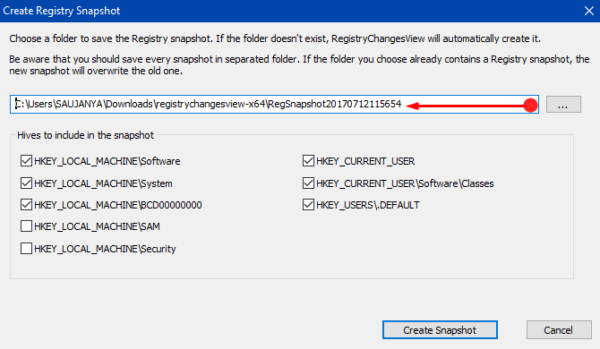
У полі зі списком джерел даних вибираємо «Знімок збереженого реєстру»
Крок 2. Натисніть кнопку «Створити знімок реєстру». Потім виберіть місце.
Крок 3. Натисніть кнопку «Створити знімок» і дозвольте йому виконати завдання за кілька секунд.
Примітка. Ви також можете скористатися клавішею F8 («Файл» -> «Створити знімок реєстру»).






